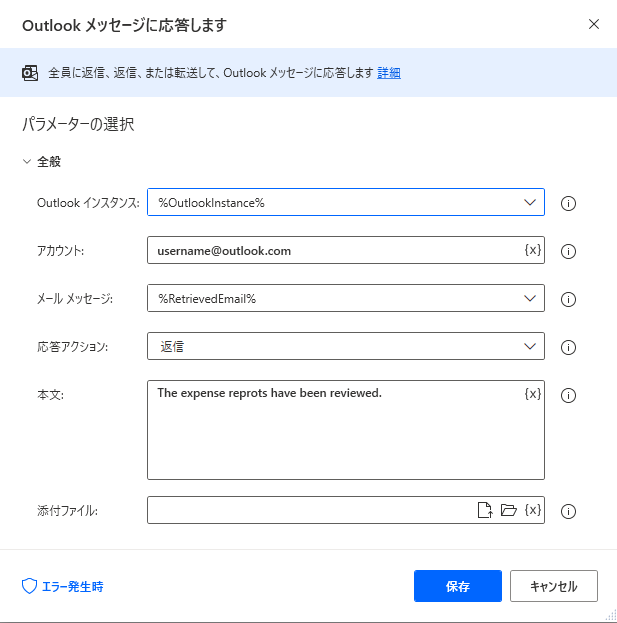Outlook を自動化する
デスクトップに Microsoft Outlook がインストールされている場合は、Power Automate デスクトップによって、Outlook のアクションを使用して処理を自動化できます。
これらのアクションを使用すると、Outlook の起動や終了、接続されているすべてのアカウントからのメールの取得、送信、処理、保存を行うことができます。 同じフローで複数のアカウントを処理できるため、複数のソースからのメールを処理して、すべてのアカウントを同時に管理することができます。
Outlook の起動と終了
Outlook のアクションを展開する前に、Outlook の起動アクションを使用して Outlook を起動し、そのインスタンス変数を作成します。 このアクションにパラメーターは必須ではありませんが、他の Outlook のアクションには、作成したインスタンスが必要です。
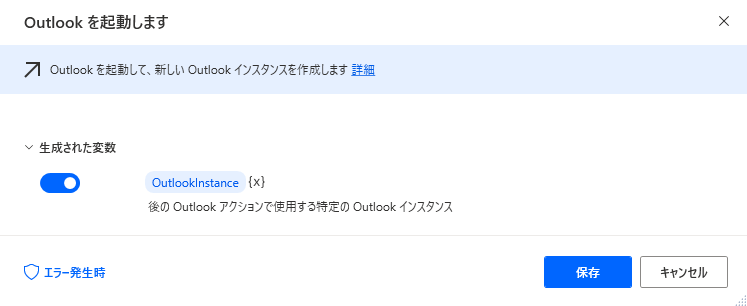
作成したインスタンスがフローで不要になった場合は、Outlook の終了アクションを展開して、そのインスタンスを終了します。
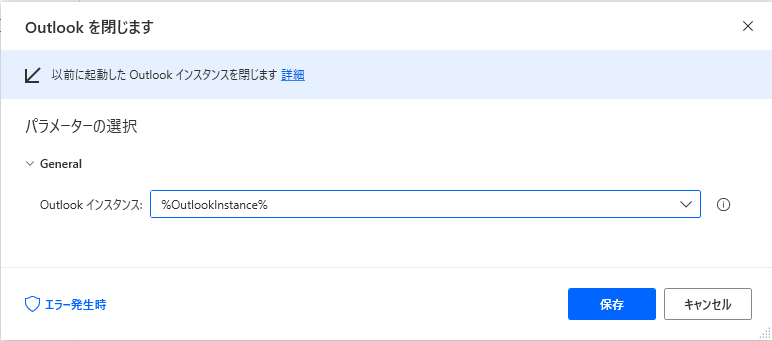
Outlook からのメール メッセージの取得
Outlook フォルダーから特定の基準を満たすメールを取得するには、Outlook からのメール メッセージの取得アクションを使用します。
取得するメールを制限するには、さまざまなフィールドに含まれている親フォルダー、状態、またはキーワードに従ってそれらをフィルター処理します。 取得したメールに添付ファイルが含まれている場合は、そのアクションを実行することによって、ファイルをローカルのデスクトップに保存できます。
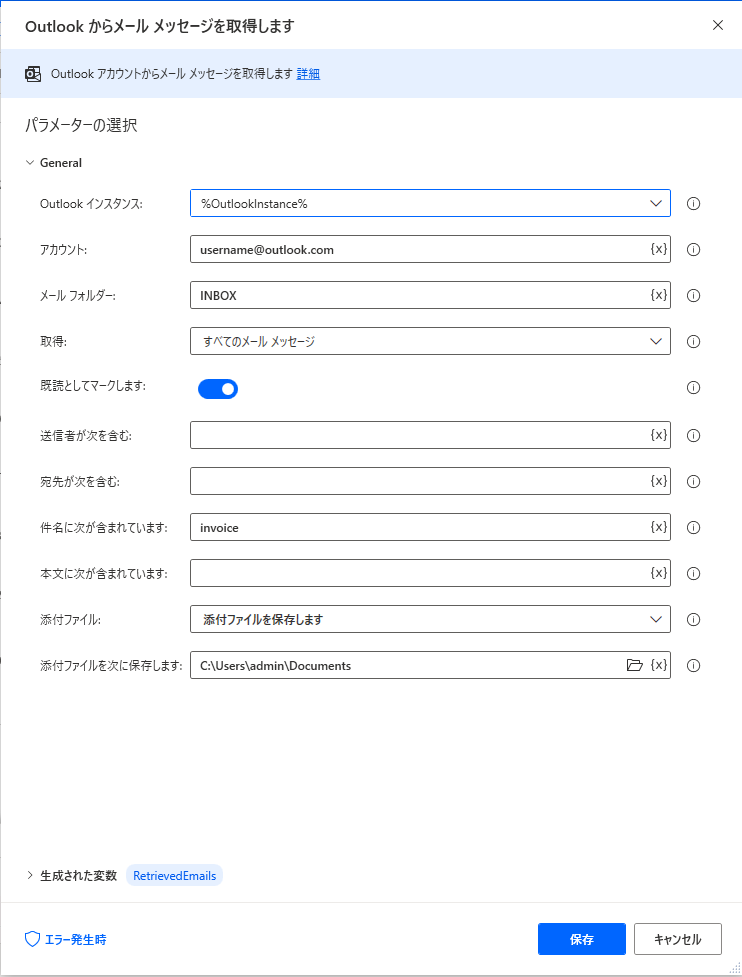
Outlook からのメール メッセージの送信
Outlook を使用してメール メッセージを送信するには、新しいメール メッセージを作成して送信する Outlook からのメール メッセージの送信アクションを展開します。 アクションのプロパティでは、次の要素を指定できます。
- 送信者
- 受信者
- CC および BCC の受信者
- 新規メールの件名と本文
必要に応じて、メールの本文を HTML で記述したり、ファイルをメッセージに添付したりすることができます。 ファイルを添付するには、添付ファイル フィールドに、ファイルのパス、または 1 つのファイルか一連のファイルを含む変数を入力します。
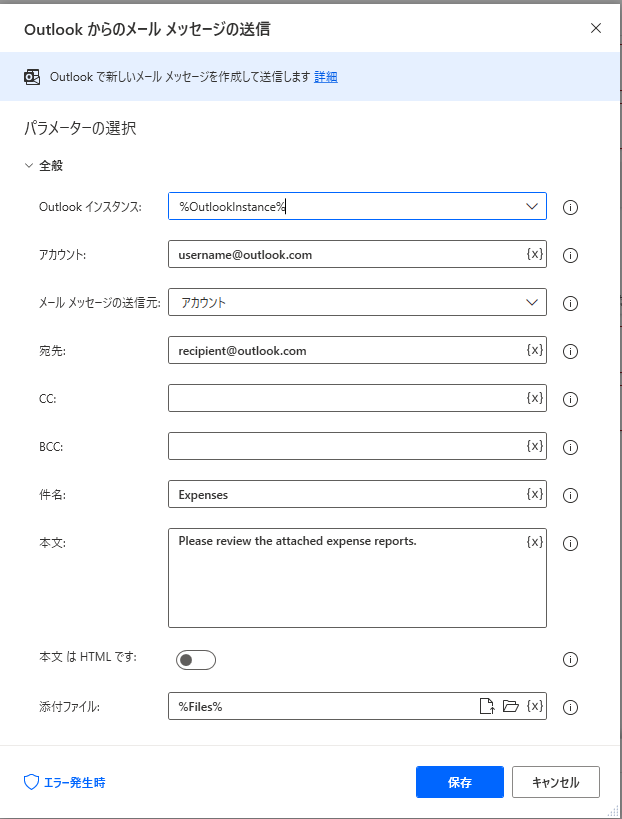
Outlook でのメール メッセージの処理
Power Automate デスクトップを使用すると、メールボックスからメッセージを取得した後に Outlook でのメール メッセージの処理アクションを使用して、これらのメッセージを処理することができます。
このアクションでは、削除する、未読としてマークする、メッセージを他のフォルダーに移動するなど、一連の重要なメール操作を実行します。
このアクションを使用するには、メールのリストを入力として設定する必要があります。 このリストは、Outlook からのメール メッセージの取得アクションにより作成できます。
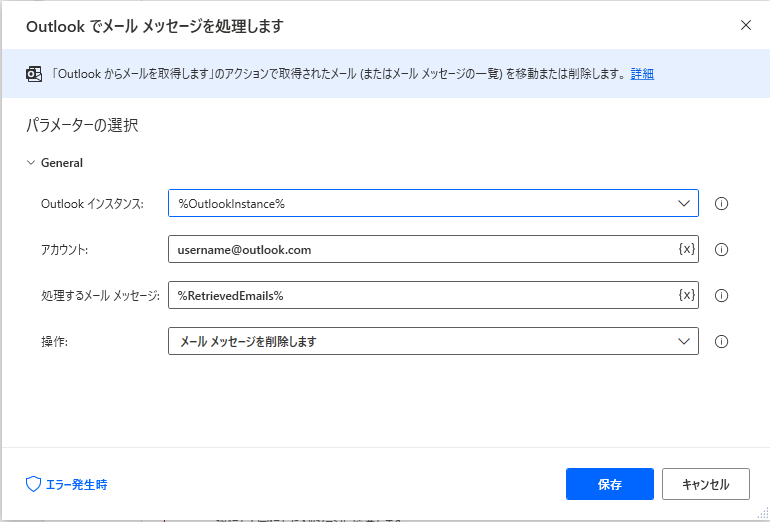
Outlook メール メッセージの保存
Power Automate デスクトップを使用すると、取得したメールの処理に加えて、Outlook メール メッセージの保存アクションを使用して、メールをローカルに保存できます。
このアクションには、Outlook からのメール メッセージの取得アクションを使用して取得できるメールのリストが必要です。
抽出したメールは、Outlook メッセージ、HTML、テキストなど、さまざまなファイル タイプに保存できます。 ファイルに手動で名前を付けるには、ファイル名ドロップダウン メニューでユーザー定義を選択し、名前を付けて保存フィールドに入力します。
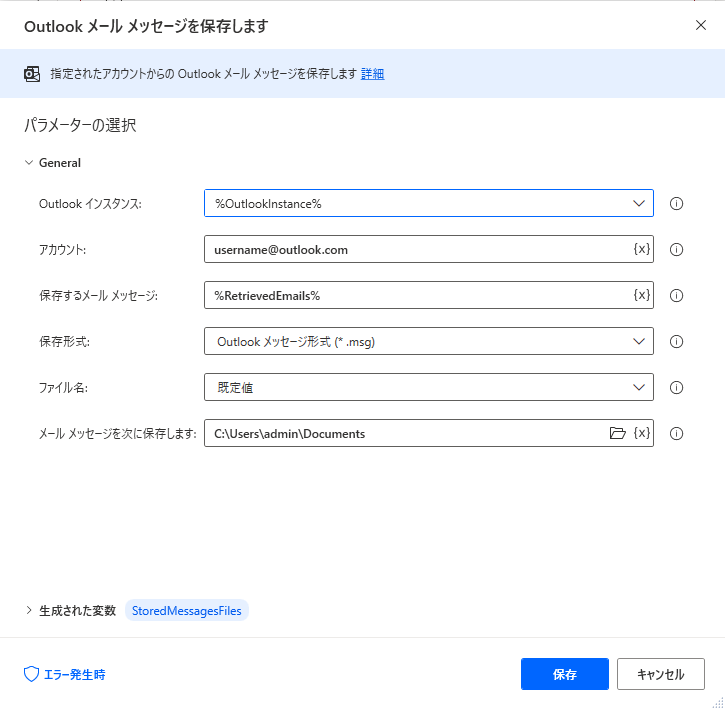
Outlook メッセージへの応答
メールに返信したり転送したりするには、Outlook メッセージへの応答アクションを使用します。 このアクションは、返信、全員に返信、または転送を行うことで、Outlook メッセージに応答します。
アクションのプロパティで、メールの変数を入力する必要があります。 Outlook からのメール メッセージの取得アクションを使用して取得したメール リストの個々の要素を使用できます。
このアクションでは、テキストのほか、返信メッセージにファイルを添付することもできます。 ファイルを添付するには、添付ファイル フィールドに、ファイルのパス、または 1 つのファイルか一連のファイルを含む変数を入力します。
メールを転送することを選択した場合は、メールのプライマリ受信者や、CC および BCC の受信者も入力します。